O modo StandBy no iPhone (iOS) pode ser útil com seus widgets de relógio e calendário na orientação horizontal, mas também pode ser surpreendente — e até irritante — quando ativado sem aviso.
Se você já se viu preso nesse modo e não sabe como sair, não se preocupe: há uma maneira simples de desativá-lo. Neste guia, vou te mostrar como desligar o modo StandBy e personalizá-lo para atender às suas necessidades.
O que é o Modo StandBy no iPhone?
Imagine a cena: é tarde da noite, e você adormeceu assistindo a um episódio da sua série favorita no iPhone. De repente, um barulho te acorda, e você se depara com uma foto antiga na tela do celular. Ao tentar deslizar para longe da imagem, você é bombardeado com relógios, calendários e outros widgets. Essa experiência inesperada é o modo StandBy em ação.
Lançado com o iOS 17, o modo StandBy transforma seu iPhone em uma espécie de relógio de cabeceira ou tela informativa quando o dispositivo está carregando e na posição horizontal. A ideia é oferecer informações úteis, como hora, data e notificações, de forma prática. No entanto, nem todo mundo gosta desse recurso, especialmente quando ele é ativado automaticamente sem aviso prévio.
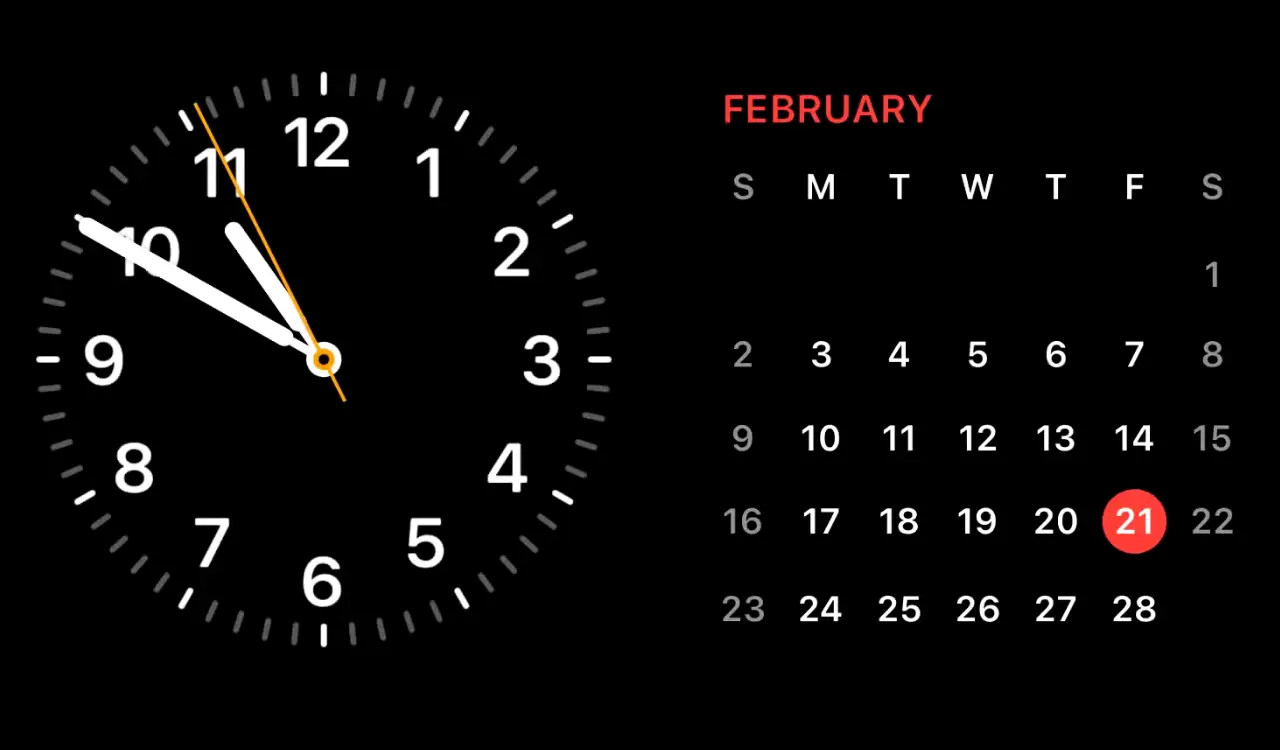
Como desativar o Modo StandBy no iPhone
Se você acha o modo StandBy irritante ou simplesmente não tem utilidade para ele, desativá-lo é fácil. Siga estes passos:
- Abra o aplicativo Ajustes no seu iPhone.
- Role para baixo e toque em StandBy.
- Desative o controle deslizante na parte superior da tela para desligar completamente o recurso.
Pronto! O modo StandBy estará desativado, e você não precisará mais se preocupar com telas inesperadas enquanto carrega o iPhone.
Personalizando o Modo StandBy
Se você gosta da ideia do modo StandBy, mas quer ajustá-lo para atender às suas preferências, o iOS 17 oferece várias opções de personalização. Aqui estão algumas configurações que você pode explorar:
- Modo Noturno: Ajusta o brilho e as cores da tela para não incomodar durante a noite.
- Widgets Personalizados: Escolha quais widgets aparecem no modo StandBy, como previsão do tempo, agenda ou até mesmo sons relaxantes, como ruído marrom.
- Notificações: Defina como as notificações são exibidas enquanto o iPhone está no modo StandBy.
Essas opções permitem que você adapte o recurso para que ele seja útil e agradável, em vez de irritante.
Por que o Modo StandBy pode ser irritante?
Embora o modo StandBy tenha sido projetado para ser prático, ele pode ser desagradável em algumas situações. Por exemplo:
- Ativação Automática: O recurso é habilitado por padrão no iOS 17, e muitos usuários nem sabem que ele existe até que ele apareça inesperadamente.
- Fotos Aleatórias: O modo pode exibir fotos da sua galeria, o que pode ser incômodo se você não estiver esperando por isso.
- Orientação Horizontal: Se você costuma usar o iPhone na posição vertical, o modo StandBy pode parecer desnecessário ou intrusivo.
Esses fatores podem tornar o recurso mais irritante do que útil para alguns usuários.
Dicas para usar o Modo StandBy de forma eficiente
Se você decidir manter o modo StandBy ativado, aqui estão algumas dicas para aproveitá-lo ao máximo:
1. Use um Suporte de Carregamento: Um suporte que mantenha o iPhone na posição horizontal facilita o uso do modo StandBy como um relógio de cabeceira.
2. Escolha Widgets Úteis: Personalize os widgets para exibir informações que você realmente precisa, como agenda, clima ou temporizadores.
3. Ative o Modo Noturno: Isso reduz o brilho da tela e ajusta as cores para não atrapalhar seu sono.
O modo StandBy no iPhone é um recurso interessante, mas nem sempre é bem-vindo. Se você acha ele irritante ou simplesmente não tem utilidade para ele, desativá-lo é simples e rápido. Por outro lado, se você gosta da ideia, é possível personalizá-lo para que ele se torne uma ferramenta útil no seu dia a dia.
Espero que este guia tenha ajudado você a entender como desativar ou ajustar o modo StandBy no seu iPhone. Agora, você pode decidir se quer mantê-lo ativo ou desligá-lo de vez!
Acompanhe o School Android Br no X, Facebook, Pinterest e YouTube para mais dicas e tutoriais.

